TOYOTA PROACE CITY 2021 ΟΔΗΓΌΣ ΧΡΉΣΗΣ (in Greek)
Manufacturer: TOYOTA, Model Year: 2021, Model line: PROACE CITY, Model: TOYOTA PROACE CITY 2021Pages: 272, PDF Size: 61.1 MB
Page 251 of 272
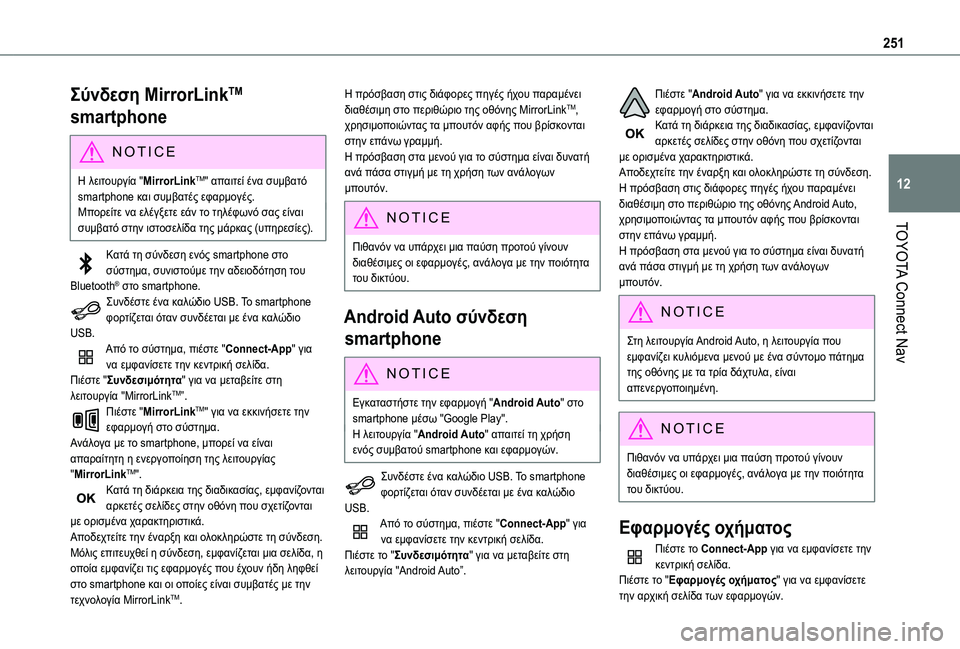
251
TOYOTA Connect Nav
12
Σύνδεση MirrorLinkTM
smartphone
NOTIC E
Η λειτουργία "MirrorLinkTM" απαιτεί ένα συμβατό smartphone και συμβατές εφαρμογές.Μπορείτε να ελέγξετε εάν το τηλέφωνό σας είναι συμβατό στην ιστοσελίδα της μάρκας (υπηρεσίες).
Κατά τη σύνδεση ενός smartphone στο σύστημα, συνιστούμε την αδειοδότηση του Bluetooth® στο smartphone.Συνδέστε ένα καλώδιο USB. Το smartphone φορτίζεται όταν συνδέεται με ένα καλώδιο USB.Από το σύστημα, πιέστε "Connect-App" για να εμφανίσετε την κεντρική σελίδα.Πιέστε "Συνδεσιμότητα" για να μεταβείτε στη λειτουργία "MirrorLinkTM”.Πιέστε "MirrorLinkTM" για να εκκινήσετε την εφαρμογή στο σύστημα.Ανάλογα με το smartphone, μπορεί να είναι απαραίτητη η ενεργοποίηση της λειτουργίας "MirrorLinkTM".Κατά τη διάρκεια της διαδικασίας, εμφανίζονται αρκετές σελίδες στην οθόνη που σχετίζονται με ορισμένα χαρακτηριστικά.Αποδεχτείτε την έναρξη και ολοκληρώστε τη σύνδεση.Μόλις επιτευχθεί η σύνδεση, εμφανίζεται μια σελίδα, η οποία εμφανίζει τις εφαρμογές που έχουν ήδη ληφθεί στο smartphone και οι οποίες είναι συμβατές με την τεχνολογία MirrorLinkTM.
Η πρόσβαση στις διάφορες πηγές ήχου παραμένει διαθέσιμη στο περιθώριο της οθόνης MirrorLinkTM, χρησιμοποιώντας τα μπουτόν αφής που βρίσκονται στην επάνω γραμμή.Η πρόσβαση στα μενού για το σύστημα είναι δυνατή ανά πάσα στιγμή με τη χρήση των ανάλογων μπουτόν.
NOTIC E
Πιθανόν να υπάρχει μια παύση προτού γίνουν διαθέσιμες οι εφαρμογές, ανάλογα με την ποιότητα του δικτύου.
Android Auto σύνδεση
smartphone
NOTIC E
Εγκαταστήστε την εφαρμογή "Android Auto" στο smartphone μέσω "Google Play".Η λειτουργία "Android Auto" απαιτεί τη χρήση ενός συμβατού smartphone και εφαρμογών.
Συνδέστε ένα καλώδιο USB. Το smartphone φορτίζεται όταν συνδέεται με ένα καλώδιο USB.Από το σύστημα, πιέστε "Connect-App" για να εμφανίσετε την κεντρική σελίδα.
Πιέστε το "Συνδεσιμότητα" για να μεταβείτε στη λειτουργία "Android Auto”.
Πιέστε "Android Auto" για να εκκινήσετε την εφαρμογή στο σύστημα.Κατά τη διάρκεια της διαδικασίας, εμφανίζονται αρκετές σελίδες στην οθόνη που σχετίζονται με ορισμένα χαρακτηριστικά.Αποδεχτείτε την έναρξη και ολοκληρώστε τη σύνδεση.Η πρόσβαση στις διάφορες πηγές ήχου παραμένει διαθέσιμη στο περιθώριο της οθόνης Android Auto, χρησιμοποιώντας τα μπουτόν αφής που βρίσκονται στην επάνω γραμμή.Η πρόσβαση στα μενού για το σύστημα είναι δυνατή ανά πάσα στιγμή με τη χρήση των ανάλογων μπουτόν.
NOTIC E
Στη λειτουργία Android Auto, η λειτουργία που εμφανίζει κυλιόμενα μενού με ένα σύντομο πάτημα της οθόνης με τα τρία δάχτυλα, είναι απενεργοποιημένη.
NOTIC E
Πιθανόν να υπάρχει μια παύση προτού γίνουν διαθέσιμες οι εφαρμογές, ανάλογα με την ποιότητα του δικτύου.
Εφαρμογές οχήματος
Πιέστε το Connect-App για να εμφανίσετε την κεντρική σελίδα.Πιέστε το "Εφαρμογές οχήματος" για να εμφανίσετε την αρχική σελίδα των εφαρμογών.
Page 252 of 272
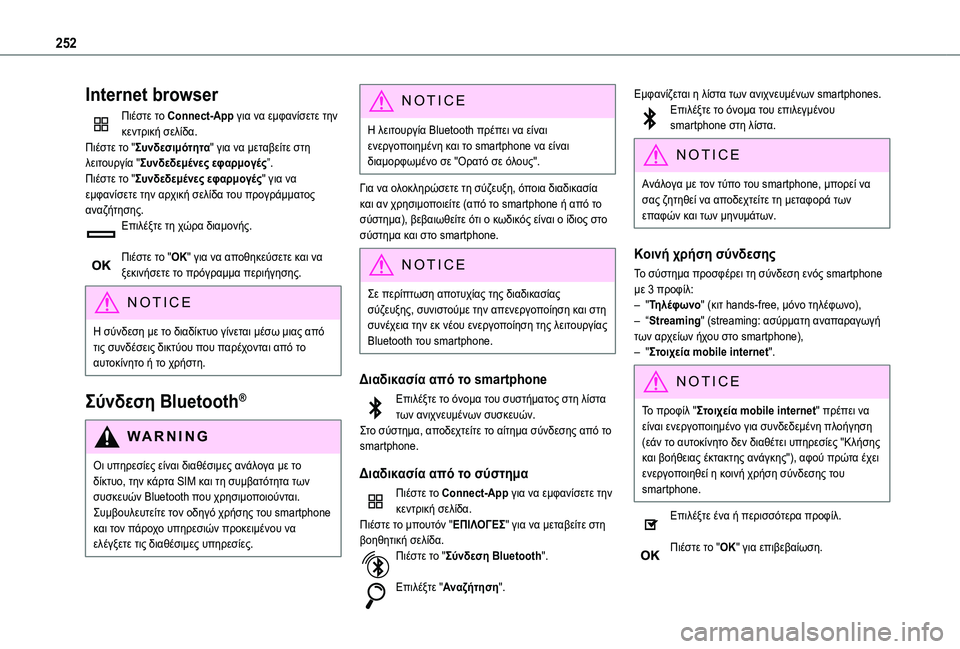
252
Internet browser
Πιέστε το Connect-App για να εμφανίσετε την κεντρική σελίδα.Πιέστε το "Συνδεσιμότητα" για να μεταβείτε στη λειτουργία "Συνδεδεμένες εφαρμογές”.Πιέστε το "Συνδεδεμένες εφαρμογές" για να εμφανίσετε την αρχική σελίδα του προγράμματος αναζήτησης.Επιλέξτε τη χώρα διαμονής.
Πιέστε το "ΟΚ" για να αποθηκεύσετε και να ξεκινήσετε το πρόγραμμα περιήγησης.
NOTIC E
Η σύνδεση με το διαδίκτυο γίνεται μέσω μιας από τις συνδέσεις δικτύου που παρέχονται από το αυτοκίνητο ή το χρήστη.
Σύνδεση Bluetooth®
WARNI NG
Οι υπηρεσίες είναι διαθέσιμες ανάλογα με το δίκτυο, την κάρτα SIM και τη συμβατότητα των συσκευών Bluetooth που χρησιμοποιούνται. Συμβουλευτείτε τον οδηγό χρήσης του smartphone και τον πάροχο υπηρεσιών προκειμένου να ελέγξετε τις διαθέσιμες υπηρεσίες.
NOTIC E
Η λειτουργία Bluetooth πρέπει να είναι ενεργοποιημένη και το smartphone να είναι διαμορφωμένο σε "Ορατό σε όλους".
Για να ολοκληρώσετε τη σύζευξη, όποια διαδικασία και αν χρησιμοποιείτε (από το smartphone ή από το σύστημα), βεβαιωθείτε ότι ο κωδικός είναι ο ίδιος στο σύστημα και στο smartphone.
NOTIC E
Σε περίπτωση αποτυχίας της διαδικασίας σύζευξης, συνιστούμε την απενεργοποίηση και στη συνέχεια την εκ νέου ενεργοποίηση της λειτουργίας Bluetooth του smartphone.
Διαδικασία από το smartphone
Επιλέξτε το όνομα του συστήματος στη λίστα των ανιχνευμένων συσκευών.Στο σύστημα, αποδεχτείτε το αίτημα σύνδεσης από το smartphone.
Διαδικασία από το σύστημα
Πιέστε το Connect-App για να εμφανίσετε την κεντρική σελίδα.Πιέστε το μπουτόν "ΕΠΙΛΟΓΕΣ" για να μεταβείτε στη βοηθητική σελίδα.Πιέστε το "Σύνδεση Bluetooth".
Επιλέξτε "Αναζήτηση".
Εμφανίζεται η λίστα των ανιχνευμένων smartphones.Επιλέξτε το όνομα του επιλεγμένου smartphone στη λίστα.
NOTIC E
Ανάλογα με τον τύπο του smartphone, μπορεί να σας ζητηθεί να αποδεχτείτε τη μεταφορά των επαφών και των μηνυμάτων.
Κοινή χρήση σύνδεσης
Το σύστημα προσφέρει τη σύνδεση ενός smartphone με 3 προφίλ:– "Τηλέφωνο" (κιτ hands-free, μόνο τηλέφωνο),– “Streaming" (streaming: ασύρματη αναπαραγωγή των αρχείων ήχου στο smartphone),– "Στοιχεία mobile internet".
NOTIC E
Το προφίλ "Στοιχεία mobile internet" πρέπει να είναι ενεργοποιημένο για συνδεδεμένη πλοήγηση (εάν το αυτοκίνητο δεν διαθέτει υπηρεσίες "Κλήσης και βοήθειας έκτακτης ανάγκης"), αφού πρώτα έχει ενεργοποιηθεί η κοινή χρήση σύνδεσης του smartphone.
Επιλέξτε ένα ή περισσότερα προφίλ.
Πιέστε το "ΟΚ" για επιβεβαίωση.
Page 253 of 272
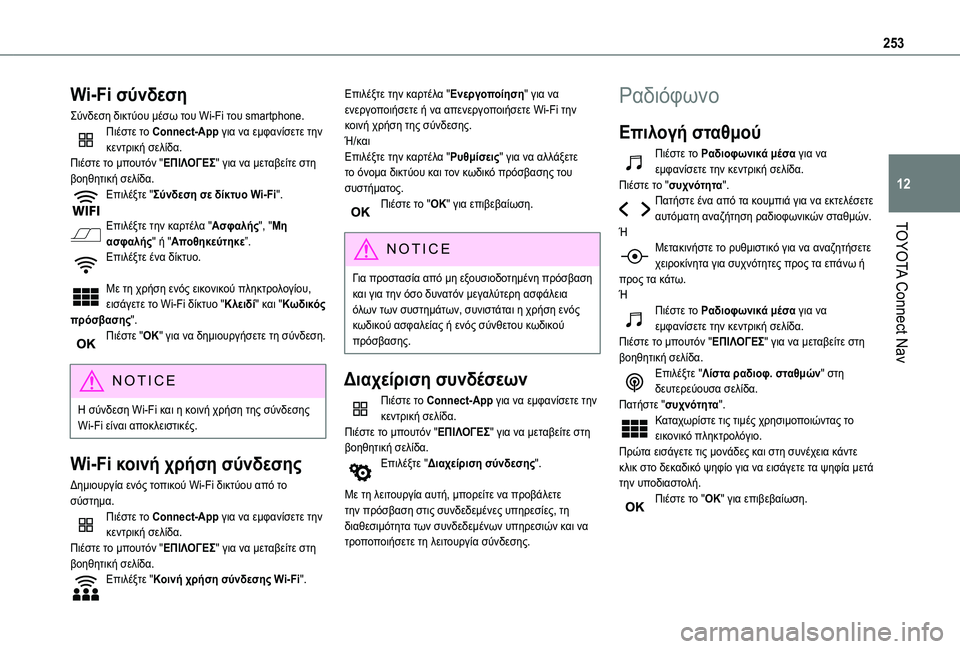
253
TOYOTA Connect Nav
12
Wi-Fi σύνδεση
Σύνδεση δικτύου μέσω του Wi-Fi του smartphone.Πιέστε το Connect-App για να εμφανίσετε την κεντρική σελίδα.Πιέστε το μπουτόν "ΕΠΙΛΟΓΕΣ" για να μεταβείτε στη βοηθητική σελίδα.Επιλέξτε "Σύνδεση σε δίκτυο Wi-Fi".
Επιλέξτε την καρτέλα "Ασφαλής", "Μη ασφαλής" ή "Αποθηκεύτηκε”.Επιλέξτε ένα δίκτυο.
Με τη χρήση ενός εικονικού πληκτρολογίου, εισάγετε το Wi-Fi δίκτυο "Κλειδί" και "Κωδικός πρόσβασης".Πιέστε "ΟΚ" για να δημιουργήσετε τη σύνδεση.
NOTIC E
Η σύνδεση Wi-Fi και η κοινή χρήση της σύνδεσης Wi-Fi είναι αποκλειστικές.
Wi-Fi κοινή χρήση σύνδεσης
Δημιουργία ενός τοπικού Wi-Fi δικτύου από το σύστημα.Πιέστε το Connect-App για να εμφανίσετε την κεντρική σελίδα.Πιέστε το μπουτόν "ΕΠΙΛΟΓΕΣ" για να μεταβείτε στη βοηθητική σελίδα.Επιλέξτε "Κοινή χρήση σύνδεσης Wi-Fi".
Επιλέξτε την καρτέλα "Ενεργοποίηση" για να ενεργοποιήσετε ή να απενεργοποιήσετε Wi-Fi την κοινή χρήση της σύνδεσης.Ή/καιΕπιλέξτε την καρτέλα "Ρυθμίσεις" για να αλλάξετε το όνομα δικτύου και τον κωδικό πρόσβασης του συστήματος.Πιέστε το "ΟΚ" για επιβεβαίωση.
NOTIC E
Για προστασία από μη εξουσιοδοτημένη πρόσβαση και για την όσο δυνατόν μεγαλύτερη ασφάλεια όλων των συστημάτων, συνιστάται η χρήση ενός κωδικού ασφαλείας ή ενός σύνθετου κωδικού πρόσβασης.
Διαχείριση συνδέσεων
Πιέστε το Connect-App για να εμφανίσετε την κεντρική σελίδα.Πιέστε το μπουτόν "ΕΠΙΛΟΓΕΣ" για να μεταβείτε στη βοηθητική σελίδα.Επιλέξτε "Διαχείριση σύνδεσης".
Με τη λειτουργία αυτή, μπορείτε να προβάλετε την πρόσβαση στις συνδεδεμένες υπηρεσίες, τη διαθεσιμότητα των συνδεδεμένων υπηρεσιών και να τροποποιήσετε τη λειτουργία σύνδεσης.
Ραδιόφωνο
Επιλογή σταθμού
Πιέστε το Ραδιοφωνικά μέσα για να εμφανίσετε την κεντρική σελίδα.Πιέστε το "συχνότητα".Πατήστε ένα από τα κουμπιά για να εκτελέσετε αυτόματη αναζήτηση ραδιοφωνικών σταθμών.ΉΜετακινήστε το ρυθμιστικό για να αναζητήσετε χειροκίνητα για συχνότητες προς τα επάνω ή προς τα κάτω.ΉΠιέστε το Ραδιοφωνικά μέσα για να εμφανίσετε την κεντρική σελίδα.Πιέστε το μπουτόν "ΕΠΙΛΟΓΕΣ" για να μεταβείτε στη βοηθητική σελίδα.Επιλέξτε "Λίστα ραδιοφ. σταθμών" στη δευτερεύουσα σελίδα.Πατήστε "συχνότητα".Καταχωρίστε τις τιμές χρησιμοποιώντας το εικονικό πληκτρολόγιο.
Πρώτα εισάγετε τις μονάδες και στη συνέχεια κάντε κλικ στο δεκαδικό ψηφίο για να εισάγετε τα ψηφία μετά την υποδιαστολή.Πιέστε το "ΟΚ" για επιβεβαίωση.
Page 254 of 272
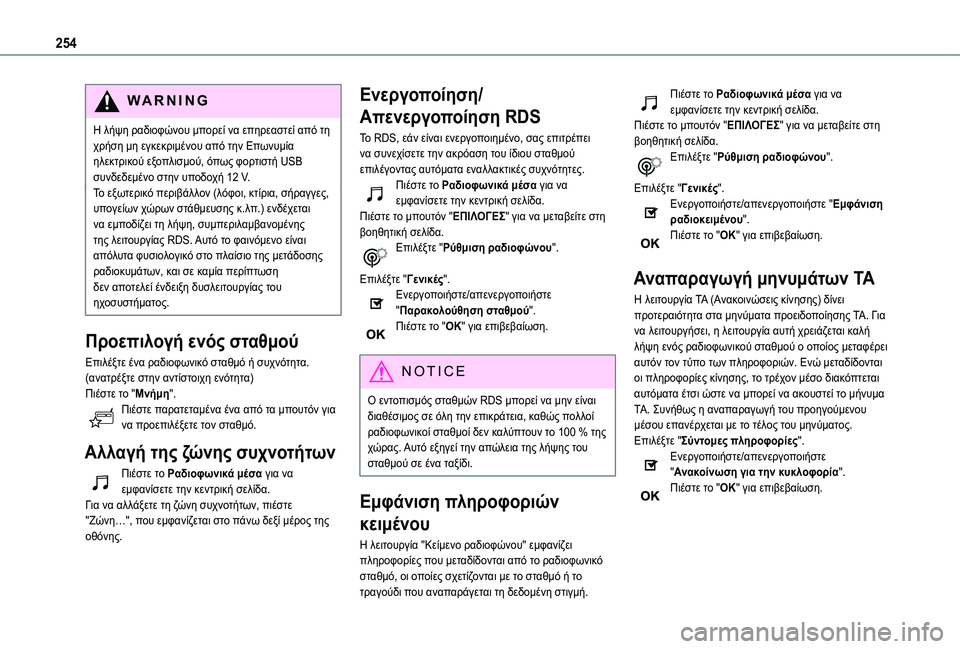
254
WARNI NG
Η λήψη ραδιοφώνου μπορεί να επηρεαστεί από τη χρήση μη εγκεκριμένου από την Επωνυμία ηλεκτρικού εξοπλισμού, όπως φορτιστή USB συνδεδεμένο στην υποδοχή 12 V.Το εξωτερικό περιβάλλον (λόφοι, κτίρια, σήραγγες, υπογείων χώρων στάθμευσης κ.λπ.) ενδέχεται να εμποδίζει τη λήψη, συμπεριλαμβανομένης της λειτουργίας RDS. Αυτό το φαινόμενο είναι απόλυτα φυσιολογικό στο πλαίσιο της μετάδοσης ραδιοκυμάτων, και σε καμία περίπτωση δεν αποτελεί ένδειξη δυσλειτουργίας του ηχοσυστήματος.
Προεπιλογή ενός σταθμού
Επιλέξτε ένα ραδιοφωνικό σταθμό ή συχνότητα.(ανατρέξτε στην αντίστοιχη ενότητα)Πιέστε το "Μνήμη".Πιέστε παρατεταμένα ένα από τα μπουτόν για να προεπιλέξετε τον σταθμό.
Αλλαγή της ζώνης συχνοτήτων
Πιέστε το Ραδιοφωνικά μέσα για να εμφανίσετε την κεντρική σελίδα.Για να αλλάξετε τη ζώνη συχνοτήτων, πιέστε "Ζώνη…", που εμφανίζεται στο πάνω δεξί μέρος της οθόνης.
Ενεργοποίηση/
Απενεργοποίηση RDS
Το RDS, εάν είναι ενεργοποιημένο, σας επιτρέπει να συνεχίσετε την ακρόαση του ίδιου σταθμού επιλέγοντας αυτόματα εναλλακτικές συχνότητες.Πιέστε το Ραδιοφωνικά μέσα για να εμφανίσετε την κεντρική σελίδα.Πιέστε το μπουτόν "ΕΠΙΛΟΓΕΣ" για να μεταβείτε στη βοηθητική σελίδα.Επιλέξτε "Ρύθμιση ραδιοφώνου".
Επιλέξτε "Γενικές".Ενεργοποιήστε/απενεργοποιήστε "Παρακολούθηση σταθμού".Πιέστε το "ΟΚ" για επιβεβαίωση.
NOTIC E
Ο εντοπισμός σταθμών RDS μπορεί να μην είναι διαθέσιμος σε όλη την επικράτεια, καθώς πολλοί ραδιοφωνικοί σταθμοί δεν καλύπτουν το 100 % της χώρας. Αυτό εξηγεί την απώλεια της λήψης του σταθμού σε ένα ταξίδι.
Εμφάνιση πληροφοριών
κειμένου
Η λειτουργία "Κείμενο ραδιοφώνου" εμφανίζει πληροφορίες που μεταδίδονται από το ραδιοφωνικό σταθμό, οι οποίες σχετίζονται με το σταθμό ή το τραγούδι που αναπαράγεται τη δεδομένη στιγμή.
Πιέστε το Ραδιοφωνικά μέσα για να εμφανίσετε την κεντρική σελίδα.Πιέστε το μπουτόν "ΕΠΙΛΟΓΕΣ" για να μεταβείτε στη βοηθητική σελίδα.Επιλέξτε "Ρύθμιση ραδιοφώνου".
Επιλέξτε "Γενικές".Ενεργοποιήστε/απενεργοποιήστε "Εμφάνιση ραδιοκειμένου".Πιέστε το "ΟΚ" για επιβεβαίωση.
Αναπαραγωγή μηνυμάτων TA
Η λειτουργία TA (Ανακοινώσεις κίνησης) δίνει προτεραιότητα στα μηνύματα προειδοποίησης TA. Για να λειτουργήσει, η λειτουργία αυτή χρειάζεται καλή λήψη ενός ραδιοφωνικού σταθμού ο οποίος μεταφέρει αυτόν τον τύπο των πληροφοριών. Ενώ μεταδίδονται οι πληροφορίες κίνησης, το τρέχον μέσο διακόπτεται αυτόματα έτσι ώστε να μπορεί να ακουστεί το μήνυμα TA. Συνήθως η αναπαραγωγή του προηγούμενου μέσου επανέρχεται με το τέλος του μηνύματος.Επιλέξτε "Σύντομες πληροφορίες".
Ενεργοποιήστε/απενεργοποιήστε "Ανακοίνωση για την κυκλοφορία".Πιέστε το "ΟΚ" για επιβεβαίωση.
Page 255 of 272
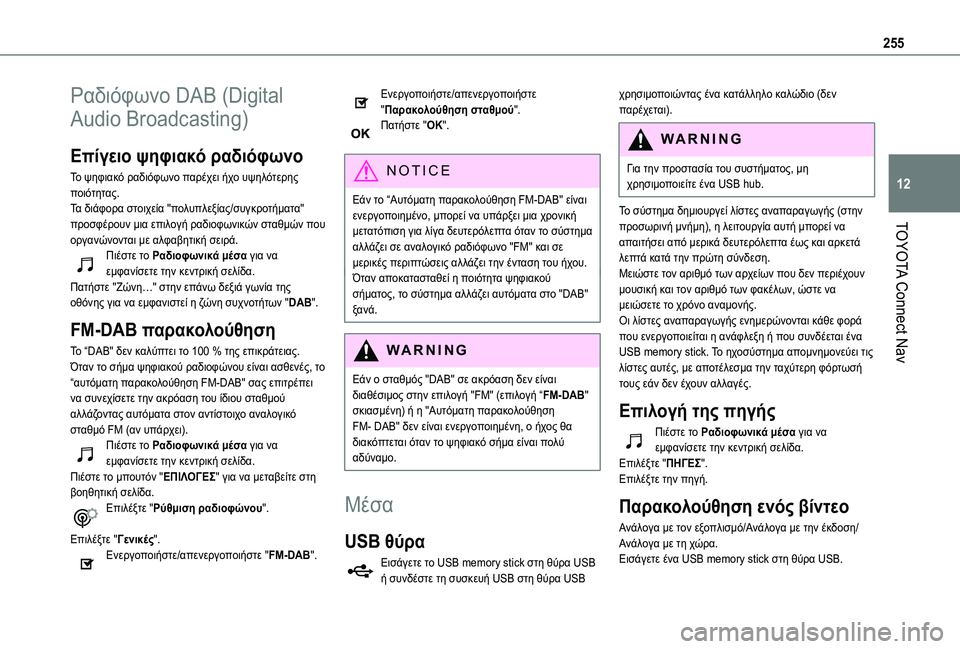
255
TOYOTA Connect Nav
12
Ραδιόφωνο DAB (Digital
Audio Broadcasting)
Επίγειο ψηφιακό ραδιόφωνο
Το ψηφιακό ραδιόφωνο παρέχει ήχο υψηλότερης ποιότητας.Τα διάφορα στοιχεία "πολυπλεξίας/συγκροτήματα" προσφέρουν μια επιλογή ραδιοφωνικών σταθμών που οργανώνονται με αλφαβητική σειρά.Πιέστε το Ραδιοφωνικά μέσα για να εμφανίσετε την κεντρική σελίδα.Πατήστε "Ζώνη…" στην επάνω δεξιά γωνία της οθόνης για να εμφανιστεί η ζώνη συχνοτήτων "DAB".
FM-DAB παρακολούθηση
Το “DAB" δεν καλύπτει το 100 % της επικράτειας.Όταν το σήμα ψηφιακού ραδιοφώνου είναι ασθενές, το “αυτόματη παρακολούθηση FM-DAB" σας επιτρέπει να συνεχίσετε την ακρόαση του ίδιου σταθμού αλλάζοντας αυτόματα στον αντίστοιχο αναλογικό σταθμό FM (αν υπάρχει).
Πιέστε το Ραδιοφωνικά μέσα για να εμφανίσετε την κεντρική σελίδα.Πιέστε το μπουτόν "ΕΠΙΛΟΓΕΣ" για να μεταβείτε στη βοηθητική σελίδα.Επιλέξτε "Ρύθμιση ραδιοφώνου".
Επιλέξτε "Γενικές".Ενεργοποιήστε/απενεργοποιήστε "FM-DAB".
Ενεργοποιήστε/απενεργοποιήστε "Παρακολούθηση σταθμού".Πατήστε "ΟΚ".
NOTIC E
Εάν το “Αυτόματη παρακολούθηση FM-DAB" είναι ενεργοποιημένο, μπορεί να υπάρξει μια χρονική μετατόπιση για λίγα δευτερόλεπτα όταν το σύστημα
αλλάζει σε αναλογικό ραδιόφωνο "FM" και σε μερικές περιπτώσεις αλλάζει την ένταση του ήχου.Όταν αποκατασταθεί η ποιότητα ψηφιακού σήματος, το σύστημα αλλάζει αυτόματα στο "DAB" ξανά.
WARNI NG
Εάν ο σταθμός "DAB" σε ακρόαση δεν είναι διαθέσιμος στην επιλογή "FM" (επιλογή “FM-DAB" σκιασμένη) ή η "Αυτόματη παρακολούθηση FM- DAB" δεν είναι ενεργοποιημένη, ο ήχος θα διακόπτεται όταν το ψηφιακό σήμα είναι πολύ αδύναμο.
Μέσα
USB θύρα
Εισάγετε το USB memory stick στη θύρα USB ή συνδέστε τη συσκευή USB στη θύρα USB
χρησιμοποιώντας ένα κατάλληλο καλώδιο (δεν παρέχεται).
WARNI NG
Για την προστασία του συστήματος, μη χρησιμοποιείτε ένα USB hub.
Το σύστημα δημιουργεί λίστες αναπαραγωγής (στην προσωρινή μνήμη), η λειτουργία αυτή μπορεί να απαιτήσει από μερικά δευτερόλεπτα έως και αρκετά
λεπτά κατά την πρώτη σύνδεση.Μειώστε τον αριθμό των αρχείων που δεν περιέχουν μουσική και τον αριθμό των φακέλων, ώστε να μειώσετε το χρόνο αναμονής.Οι λίστες αναπαραγωγής ενημερώνονται κάθε φορά που ενεργοποιείται η ανάφλεξη ή που συνδέεται ένα USB memory stick. Το ηχοσύστημα απομνημονεύει τις λίστες αυτές, με αποτέλεσμα την ταχύτερη φόρτωσή τους εάν δεν έχουν αλλαγές.
Επιλογή της πηγής
Πιέστε το Ραδιοφωνικά μέσα για να εμφανίσετε την κεντρική σελίδα.Επιλέξτε "ΠΗΓΕΣ".Επιλέξτε την πηγή.
Παρακολούθηση ενός βίντεο
Ανάλογα με τον εξοπλισμό/Ανάλογα με την έκδοση/Ανάλογα με τη χώρα.Εισάγετε ένα USB memory stick στη θύρα USB.
Page 256 of 272
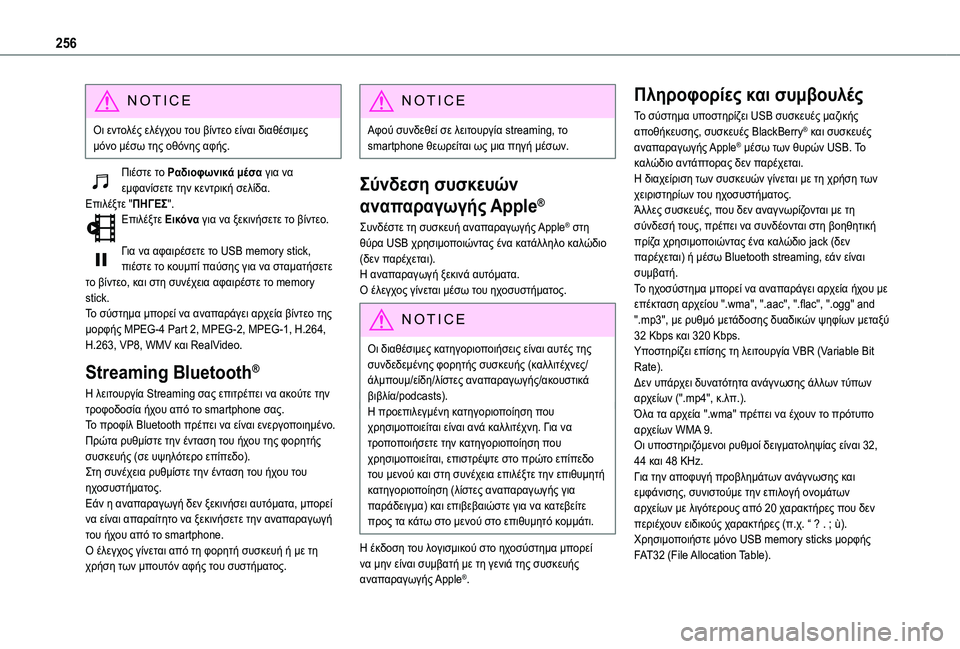
256
NOTIC E
Οι εντολές ελέγχου του βίντεο είναι διαθέσιμες μόνο μέσω της οθόνης αφής.
Πιέστε το Ραδιοφωνικά μέσα για να εμφανίσετε την κεντρική σελίδα.Επιλέξτε "ΠΗΓΕΣ".Επιλέξτε Εικόνα για να ξεκινήσετε το βίντεο.
Για να αφαιρέσετε το USB memory stick, πιέστε το κουμπί παύσης για να σταματήσετε το βίντεο, και στη συνέχεια αφαιρέστε το memory stick.Το σύστημα μπορεί να αναπαράγει αρχεία βίντεο της μορφής MPEG-4 Part 2, MPEG-2, MPEG-1, H.264, H.263, VP8, WMV και RealVideo.
Streaming Bluetooth®
Η λειτουργία Streaming σας επιτρέπει να ακούτε την τροφοδοσία ήχου από το smartphone σας.Το προφίλ Bluetooth πρέπει να είναι ενεργοποιημένο.Πρώτα ρυθμίστε την ένταση του ήχου της φορητής
συσκευής (σε υψηλότερο επίπεδο).Στη συνέχεια ρυθμίστε την ένταση του ήχου του ηχοσυστήματος.Εάν η αναπαραγωγή δεν ξεκινήσει αυτόματα, μπορεί να είναι απαραίτητο να ξεκινήσετε την αναπαραγωγή του ήχου από το smartphone.Ο έλεγχος γίνεται από τη φορητή συσκευή ή με τη χρήση των μπουτόν αφής του συστήματος.
NOTIC E
Αφού συνδεθεί σε λειτουργία streaming, το smartphone θεωρείται ως μια πηγή μέσων.
Σύνδεση συσκευών
αναπαραγωγής Apple®
Συνδέστε τη συσκευή αναπαραγωγής Apple® στη θύρα USB χρησιμοποιώντας ένα κατάλληλο καλώδιο (δεν παρέχεται).Η αναπαραγωγή ξεκινά αυτόματα.Ο έλεγχος γίνεται μέσω του ηχοσυστήματος.
NOTIC E
Οι διαθέσιμες κατηγοριοποιήσεις είναι αυτές της συνδεδεμένης φορητής συσκευής (καλλιτέχνες/άλμπουμ/είδη/λίστες αναπαραγωγής/ακουστικά βιβλία/podcasts).Η προεπιλεγμένη κατηγοριοποίηση που χρησιμοποιείται είναι ανά καλλιτέχνη. Για να τροποποιήσετε την κατηγοριοποίηση που χρησιμοποιείται, επιστρέψτε στο πρώτο επίπεδο του μενού και στη συνέχεια επιλέξτε την επιθυμητή κατηγοριοποίηση (λίστες αναπαραγωγής για παράδειγμα) και επιβεβαιώστε για να κατεβείτε προς τα κάτω στο μενού στο επιθυμητό κομμάτι.
Η έκδοση του λογισμικού στο ηχοσύστημα μπορεί να μην είναι συμβατή με τη γενιά της συσκευής αναπαραγωγής Apple®.
Πληροφορίες και συμβουλές
Το σύστημα υποστηρίζει USB συσκευές μαζικής αποθήκευσης, συσκευές BlackBerry® και συσκευές αναπαραγωγής Apple® μέσω των θυρών USB. Το καλώδιο αντάπτορας δεν παρέχεται.Η διαχείριση των συσκευών γίνεται με τη χρήση των χειριστηρίων του ηχοσυστήματος.Άλλες συσκευές, που δεν αναγνωρίζονται με τη σύνδεσή τους, πρέπει να συνδέονται στη βοηθητική πρίζα χρησιμοποιώντας ένα καλώδιο jack (δεν παρέχεται) ή μέσω Bluetooth streaming, εάν είναι συμβατή.Το ηχοσύστημα μπορεί να αναπαράγει αρχεία ήχου με επέκταση αρχείου ".wma", ".aac", ".flac", ".ogg" and ".mp3", με ρυθμό μετάδοσης δυαδικών ψηφίων μεταξύ 32 Kbps και 320 Kbps.Υποστηρίζει επίσης τη λειτουργία VBR (Variable Bit Rate).Δεν υπάρχει δυνατότητα ανάγνωσης άλλων τύπων αρχείων (".mp4", κ.λπ.).Όλα τα αρχεία ".wma" πρέπει να έχουν το πρότυπο αρχείων WMA 9.
Οι υποστηριζόμενοι ρυθμοί δειγματοληψίας είναι 32, 44 και 48 KHz.Για την αποφυγή προβλημάτων ανάγνωσης και εμφάνισης, συνιστούμε την επιλογή ονομάτων αρχείων με λιγότερους από 20 χαρακτήρες που δεν περιέχουν ειδικούς χαρακτήρες (π.χ. “ ? . ; ù).Χρησιμοποιήστε μόνο USB memory sticks μορφής FAT32 (File Allocation Table).
Page 257 of 272
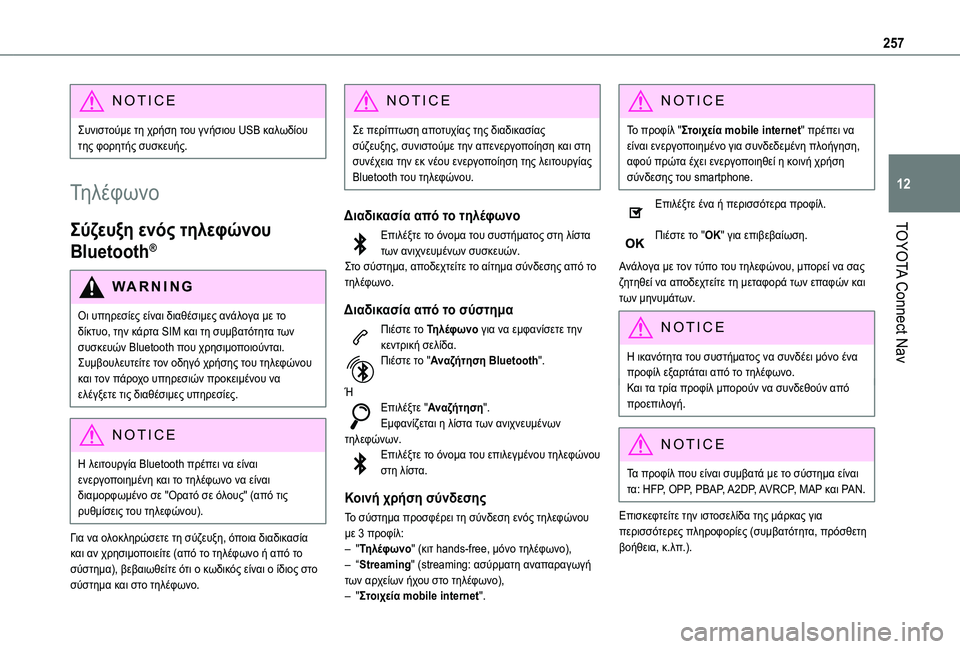
257
TOYOTA Connect Nav
12
NOTIC E
Συνιστούμε τη χρήση του γνήσιου USB καλωδίου της φορητής συσκευής.
Τηλέφωνο
Σύζευξη ενός τηλεφώνου
Bluetooth®
WARNI NG
Οι υπηρεσίες είναι διαθέσιμες ανάλογα με το δίκτυο, την κάρτα SIM και τη συμβατότητα των συσκευών Bluetooth που χρησιμοποιούνται. Συμβουλευτείτε τον οδηγό χρήσης του τηλεφώνου και τον πάροχο υπηρεσιών προκειμένου να ελέγξετε τις διαθέσιμες υπηρεσίες.
NOTIC E
Η λειτουργία Bluetooth πρέπει να είναι ενεργοποιημένη και το τηλέφωνο να είναι διαμορφωμένο σε "Ορατό σε όλους" (από τις ρυθμίσεις του τηλεφώνου).
Για να ολοκληρώσετε τη σύζευξη, όποια διαδικασία
και αν χρησιμοποιείτε (από το τηλέφωνο ή από το σύστημα), βεβαιωθείτε ότι ο κωδικός είναι ο ίδιος στο σύστημα και στο τηλέφωνο.
NOTIC E
Σε περίπτωση αποτυχίας της διαδικασίας σύζευξης, συνιστούμε την απενεργοποίηση και στη συνέχεια την εκ νέου ενεργοποίηση της λειτουργίας Bluetooth του τηλεφώνου.
Διαδικασία από το τηλέφωνο
Επιλέξτε το όνομα του συστήματος στη λίστα των ανιχνευμένων συσκευών.Στο σύστημα, αποδεχτείτε το αίτημα σύνδεσης από το τηλέφωνο.
Διαδικασία από το σύστημα
Πιέστε το Τηλέφωνο για να εμφανίσετε την κεντρική σελίδα.Πιέστε το "Αναζήτηση Bluetooth".
ΉΕπιλέξτε "Αναζήτηση".Εμφανίζεται η λίστα των ανιχνευμένων τηλεφώνων.
Επιλέξτε το όνομα του επιλεγμένου τηλεφώνου στη λίστα.
Κοινή χρήση σύνδεσης
Το σύστημα προσφέρει τη σύνδεση ενός τηλεφώνου με 3 προφίλ:– "Τηλέφωνο" (κιτ hands-free, μόνο τηλέφωνο),– “Streaming" (streaming: ασύρματη αναπαραγωγή των αρχείων ήχου στο τηλέφωνο),
– "Στοιχεία mobile internet".
NOTIC E
Το προφίλ "Στοιχεία mobile internet" πρέπει να είναι ενεργοποιημένο για συνδεδεμένη πλοήγηση, αφού πρώτα έχει ενεργοποιηθεί η κοινή χρήση σύνδεσης του smartphone.
Επιλέξτε ένα ή περισσότερα προφίλ.
Πιέστε το "ΟΚ" για επιβεβαίωση.
Ανάλογα με τον τύπο του τηλεφώνου, μπορεί να σας ζητηθεί να αποδεχτείτε τη μεταφορά των επαφών και των μηνυμάτων.
NOTIC E
Η ικανότητα του συστήματος να συνδέει μόνο ένα προφίλ εξαρτάται από το τηλέφωνο.Και τα τρία προφίλ μπορούν να συνδεθούν από προεπιλογή.
NOTIC E
Τα προφίλ που είναι συμβατά με το σύστημα είναι τα: HFP, OPP, PBAP, A2DP, AVRCP, MAP και PAN.
Επισκεφτείτε την ιστοσελίδα της μάρκας για περισσότερες πληροφορίες (συμβατότητα, πρόσθετη
βοήθεια, κ.λπ.).
Page 258 of 272
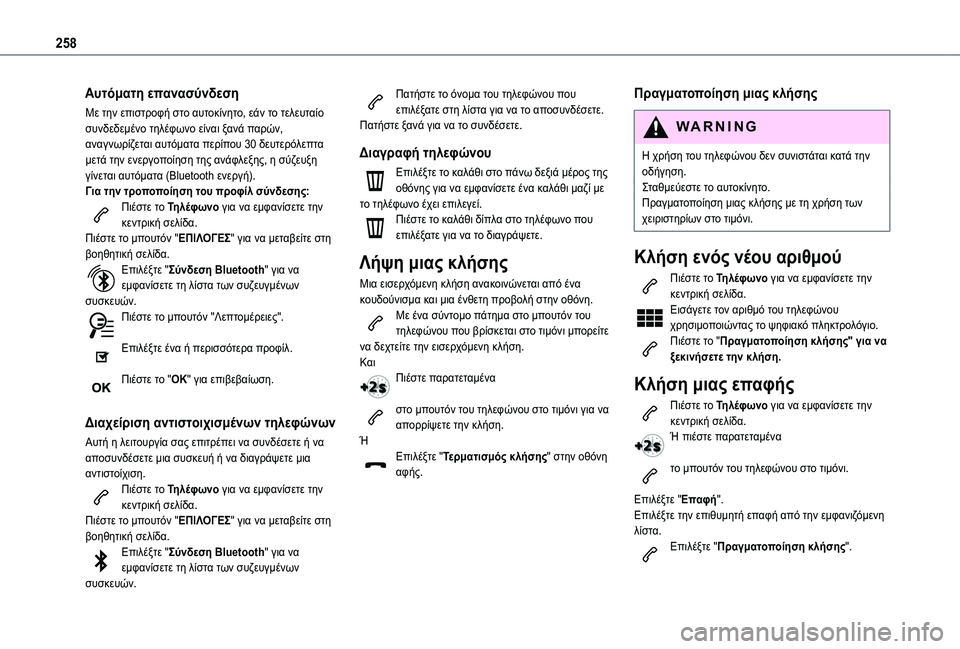
258
Αυτόματη επανασύνδεση
Με την επιστροφή στο αυτοκίνητο, εάν το τελευταίο συνδεδεμένο τηλέφωνο είναι ξανά παρών, αναγνωρίζεται αυτόματα περίπου 30 δευτερόλεπτα μετά την ενεργοποίηση της ανάφλεξης, η σύζευξη γίνεται αυτόματα (Bluetooth ενεργή).Για την τροποποίηση του προφίλ σύνδεσης:Πιέστε το Τηλέφωνο για να εμφανίσετε την κεντρική σελίδα.Πιέστε το μπουτόν "ΕΠΙΛΟΓΕΣ" για να μεταβείτε στη βοηθητική σελίδα.Επιλέξτε "Σύνδεση Bluetooth" για να εμφανίσετε τη λίστα των συζευγμένων συσκευών.Πιέστε το μπουτόν "Λεπτομέρειες".
Επιλέξτε ένα ή περισσότερα προφίλ.
Πιέστε το "ΟΚ" για επιβεβαίωση.
Διαχείριση αντιστοιχισμένων τηλεφώνων
Αυτή η λειτουργία σας επιτρέπει να συνδέσετε ή να
αποσυνδέσετε μια συσκευή ή να διαγράψετε μια αντιστοίχιση.Πιέστε το Τηλέφωνο για να εμφανίσετε την κεντρική σελίδα.Πιέστε το μπουτόν "ΕΠΙΛΟΓΕΣ" για να μεταβείτε στη βοηθητική σελίδα.Επιλέξτε "Σύνδεση Bluetooth" για να εμφανίσετε τη λίστα των συζευγμένων συσκευών.
Πατήστε το όνομα του τηλεφώνου που επιλέξατε στη λίστα για να το αποσυνδέσετε.Πατήστε ξανά για να το συνδέσετε.
Διαγραφή τηλεφώνου
Επιλέξτε το καλάθι στο πάνω δεξιά μέρος της οθόνης για να εμφανίσετε ένα καλάθι μαζί με το τηλέφωνο έχει επιλεγεί.Πιέστε το καλάθι δίπλα στο τηλέφωνο που επιλέξατε για να το διαγράψετε.
Λήψη μιας κλήσης
Μια εισερχόμενη κλήση ανακοινώνεται από ένα κουδούνισμα και μια ένθετη προβολή στην οθόνη.Με ένα σύντομο πάτημα στο μπουτόν του τηλεφώνου που βρίσκεται στο τιμόνι μπορείτε να δεχτείτε την εισερχόμενη κλήση.ΚαιΠιέστε παρατεταμένα
στο μπουτόν του τηλεφώνου στο τιμόνι για να απορρίψετε την κλήση.Ή
Επιλέξτε "Τερματισμός κλήσης" στην οθόνη αφής.
Πραγματοποίηση μιας κλήσης
WARNI NG
Η χρήση του τηλεφώνου δεν συνιστάται κατά την οδήγηση.Σταθμεύεστε το αυτοκίνητο.Πραγματοποίηση μιας κλήσης με τη χρήση των χειριστηρίων στο τιμόνι.
Κλήση ενός νέου αριθμού
Πιέστε το Τηλέφωνο για να εμφανίσετε την κεντρική σελίδα. Εισάγετε τον αριθμό του τηλεφώνου χρησιμοποιώντας το ψηφιακό πληκτρολόγιο.Πιέστε το "Πραγματοποίηση κλήσης" για να ξεκινήσετε την κλήση.
Κλήση μιας επαφής
Πιέστε το Τηλέφωνο για να εμφανίσετε την κεντρική σελίδα.Ή πιέστε παρατεταμένα
το μπουτόν του τηλεφώνου στο τιμόνι.
Επιλέξτε "Επαφή".Επιλέξτε την επιθυμητή επαφή από την εμφανιζόμενη λίστα.Επιλέξτε "Πραγματοποίηση κλήσης".
Page 259 of 272
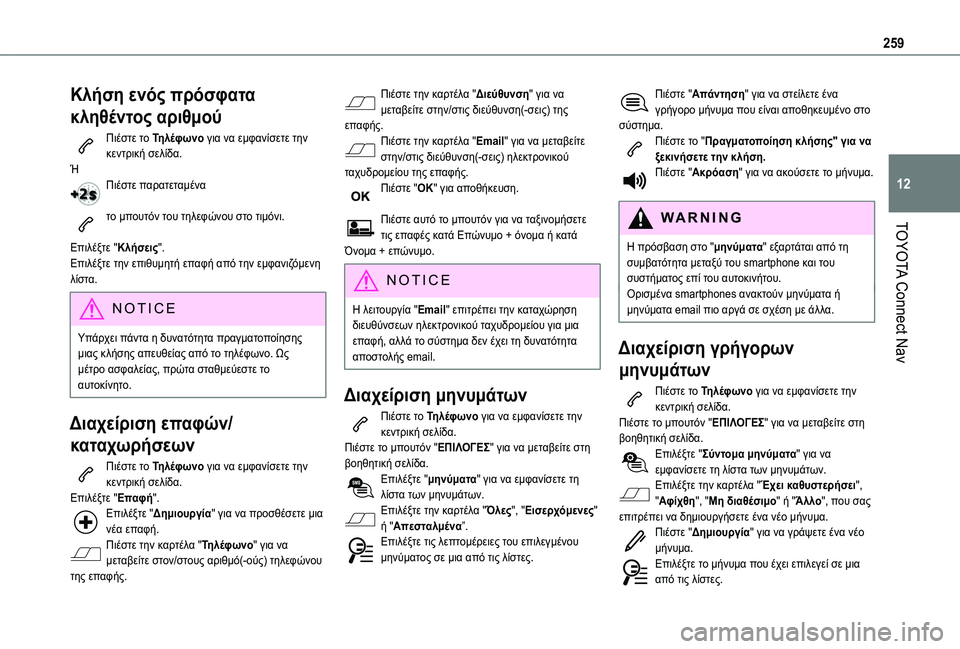
259
TOYOTA Connect Nav
12
Κλήση ενός πρόσφατα
κληθέντος αριθμού
Πιέστε το Τηλέφωνο για να εμφανίσετε την κεντρική σελίδα.ΉΠιέστε παρατεταμένα
το μπουτόν του τηλεφώνου στο τιμόνι.
Επιλέξτε "Κλήσεις".Επιλέξτε την επιθυμητή επαφή από την εμφανιζόμενη λίστα.
NOTIC E
Υπάρχει πάντα η δυνατότητα πραγματοποίησης μιας κλήσης απευθείας από το τηλέφωνο. Ως μέτρο ασφαλείας, πρώτα σταθμεύεστε το αυτοκίνητο.
Διαχείριση επαφών/
καταχωρήσεων
Πιέστε το Τηλέφωνο για να εμφανίσετε την κεντρική σελίδα.Επιλέξτε "Επαφή".Επιλέξτε "Δημιουργία" για να προσθέσετε μια νέα επαφή.Πιέστε την καρτέλα "Τηλέφωνο" για να μεταβείτε στον/στους αριθμό(-ούς) τηλεφώνου της επαφής.
Πιέστε την καρτέλα "Διεύθυνση" για να μεταβείτε στην/στις διεύθυνση(-σεις) της επαφής.Πιέστε την καρτέλα "Email" για να μεταβείτε στην/στις διεύθυνση(-σεις) ηλεκτρονικού ταχυδρομείου της επαφής.Πιέστε "ΟΚ" για αποθήκευση.
Πιέστε αυτό το μπουτόν για να ταξινομήσετε τις επαφές κατά Επώνυμο + όνομα ή κατά Όνομα + επώνυμο.
NOTIC E
Η λειτουργία "Email" επιτρέπει την καταχώρηση διευθύνσεων ηλεκτρονικού ταχυδρομείου για μια επαφή, αλλά το σύστημα δεν έχει τη δυνατότητα αποστολής email.
Διαχείριση μηνυμάτων
Πιέστε το Τηλέφωνο για να εμφανίσετε την κεντρική σελίδα.Πιέστε το μπουτόν "ΕΠΙΛΟΓΕΣ" για να μεταβείτε στη βοηθητική σελίδα.Επιλέξτε "μηνύματα" για να εμφανίσετε τη λίστα των μηνυμάτων.Επιλέξτε την καρτέλα "Όλες", "Εισερχόμενες" ή "Απεσταλμένα”.Επιλέξτε τις λεπτομέρειες του επιλεγμένου μηνύματος σε μια από τις λίστες.
Πιέστε "Απάντηση" για να στείλετε ένα γρήγορο μήνυμα που είναι αποθηκευμένο στο σύστημα.Πιέστε το "Πραγματοποίηση κλήσης" για να ξεκινήσετε την κλήση.Πιέστε "Ακρόαση" για να ακούσετε το μήνυμα.
WARNI NG
Η πρόσβαση στο "μηνύματα" εξαρτάται από τη συμβατότητα μεταξύ του smartphone και του συστήματος επί του αυτοκινήτου.Ορισμένα smartphones ανακτούν μηνύματα ή μηνύματα email πιο αργά σε σχέση με άλλα.
Διαχείριση γρήγορων
μηνυμάτων
Πιέστε το Τηλέφωνο για να εμφανίσετε την κεντρική σελίδα.Πιέστε το μπουτόν "ΕΠΙΛΟΓΕΣ" για να μεταβείτε στη βοηθητική σελίδα.Επιλέξτε "Σύντομα μηνύματα" για να εμφανίσετε τη λίστα των μηνυμάτων.Επιλέξτε την καρτέλα "Έχει καθυστερήσει", "Αφίχθη", "Μη διαθέσιμο" ή "Άλλο", που σας επιτρέπει να δημιουργήσετε ένα νέο μήνυμα.Πιέστε "Δημιουργία" για να γράψετε ένα νέο μήνυμα.Επιλέξτε το μήνυμα που έχει επιλεγεί σε μια από τις λίστες.
Page 260 of 272
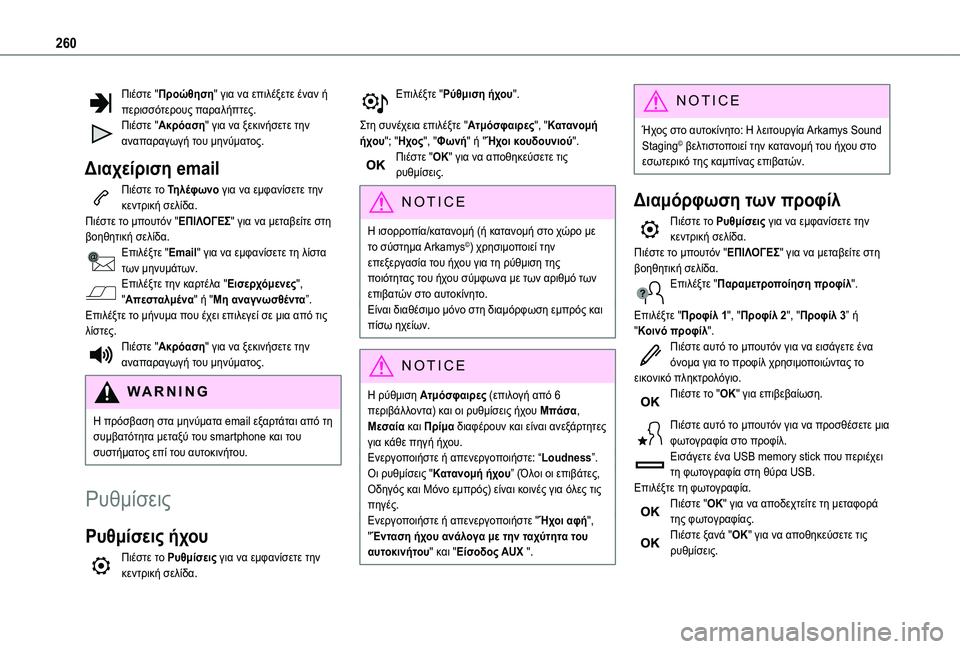
260
Πιέστε "Προώθηση" για να επιλέξετε έναν ή περισσότερους παραλήπτες.Πιέστε "Ακρόαση" για να ξεκινήσετε την αναπαραγωγή του μηνύματος.
Διαχείριση email
Πιέστε το Τηλέφωνο για να εμφανίσετε την κεντρική σελίδα.Πιέστε το μπουτόν "ΕΠΙΛΟΓΕΣ" για να μεταβείτε στη βοηθητική σελίδα.Επιλέξτε "Email" για να εμφανίσετε τη λίστα των μηνυμάτων.Επιλέξτε την καρτέλα "Εισερχόμενες", "Απεσταλμένα" ή "Μη αναγνωσθέντα”.Επιλέξτε το μήνυμα που έχει επιλεγεί σε μια από τις λίστες.Πιέστε "Ακρόαση" για να ξεκινήσετε την αναπαραγωγή του μηνύματος.
WARNI NG
Η πρόσβαση στα μηνύματα email εξαρτάται από τη συμβατότητα μεταξύ του smartphone και του συστήματος επί του αυτοκινήτου.
Ρυθμίσεις
Ρυθμίσεις ήχου
Πιέστε το Ρυθμίσεις για να εμφανίσετε την κεντρική σελίδα.
Επιλέξτε "Ρύθμιση ήχου".
Στη συνέχεια επιλέξτε "Ατμόσφαιρες", "Κατανομή ήχου"; "Ηχος", "Φωνή" ή "Ήχοι κουδουνιού".Πιέστε "ΟΚ" για να αποθηκεύσετε τις ρυθμίσεις.
NOTIC E
Η ισορροπία/κατανομή (ή κατανομή στο χώρο με
το σύστημα Arkamys©) χρησιμοποιεί την
επεξεργασία του ήχου για τη ρύθμιση της ποιότητας του ήχου σύμφωνα με των αριθμό των επιβατών στο αυτοκίνητο.Είναι διαθέσιμο μόνο στη διαμόρφωση εμπρός και πίσω ηχείων.
NOTIC E
Η ρύθμιση Ατμόσφαιρες (επιλογή από 6 περιβάλλοντα) και οι ρυθμίσεις ήχου Μπάσα, Μεσαία και Πρίμα διαφέρουν και είναι ανεξάρτητες για κάθε πηγή ήχου.Ενεργοποιήστε ή απενεργοποιήστε: “Loudness”.Οι ρυθμίσεις "Κατανομή ήχου” (Όλοι οι επιβάτες, Οδηγός και Μόνο εμπρός) είναι κοινές για όλες τις πηγές.Ενεργοποιήστε ή απενεργοποιήστε "Ήχοι αφή", "Ένταση ήχου ανάλογα με την ταχύτητα του
αυτοκινήτου" και "Είσοδος AUX ".
NOTIC E
Ήχος στο αυτοκίνητο: Η λειτουργία Arkamys Sound Staging© βελτιστοποιεί την κατανομή του ήχου στο εσωτερικό της καμπίνας επιβατών.
Διαμόρφωση των προφίλ
Πιέστε το Ρυθμίσεις για να εμφανίσετε την κεντρική σελίδα.Πιέστε το μπουτόν "ΕΠΙΛΟΓΕΣ" για να μεταβείτε στη βοηθητική σελίδα.Επιλέξτε "Παραμετροποίηση προφίλ".
Επιλέξτε "Προφίλ 1", "Προφίλ 2", "Προφίλ 3” ή "Κοινό προφίλ".Πιέστε αυτό το μπουτόν για να εισάγετε ένα όνομα για το προφίλ χρησιμοποιώντας το εικονικό πληκτρολόγιο.Πιέστε το "ΟΚ" για επιβεβαίωση.
Πιέστε αυτό το μπουτόν για να προσθέσετε μια φωτογραφία στο προφίλ.
Εισάγετε ένα USB memory stick που περιέχει τη φωτογραφία στη θύρα USB.Επιλέξτε τη φωτογραφία.Πιέστε "ΟΚ" για να αποδεχτείτε τη μεταφορά της φωτογραφίας.Πιέστε ξανά "ΟΚ" για να αποθηκεύσετε τις ρυθμίσεις.